サービス名から探す : 法人向けOCNサービスに関するご利用ガイド
メールの自動転送|PC|OCNメール(Webメール)|メールサービス
PCでOCNメール(Webメール)を使う場合に、メールの自動転送を設定・削除する方法をご案内します。
- OCNメール
(Webメール) -
-
基本的な操作
- ログイン / ログアウト
メールを見る
- メールの受信
- 添付ファイルのダウンロード
メールを送る
- メールの作成と送信
- ファイルの添付
- メールの自動転送
メールを削除する
- メールの削除
- 条件を絞り込んでメールを削除
差出人と署名を設定する
- 差出人名の設定
- 署名の設定
-
便利な機能
- インポート / エクスポート
連絡先とアドレスブックを作成する
- 連絡先の作成 / 削除
- アドレスブックの作成 / 削除
-
※ 登録できる自動転送設定の上限は10件です。
メールの自動転送設定
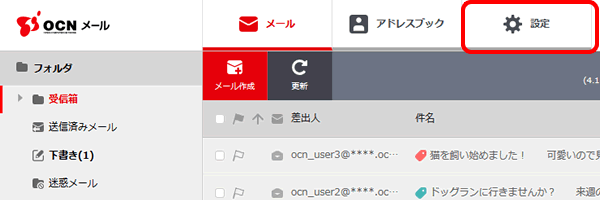
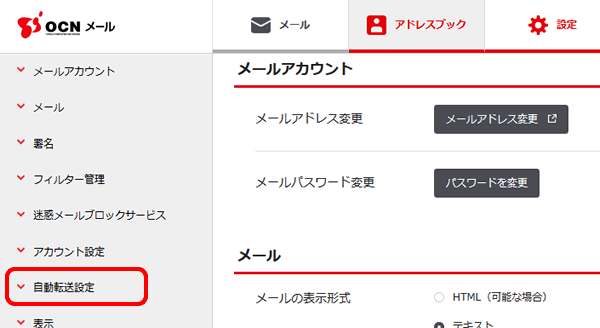
※ 登録できる自動転送設定の上限は10件です。すでに10件登録している場合は、不要な転送設定を削除してから追加してください。
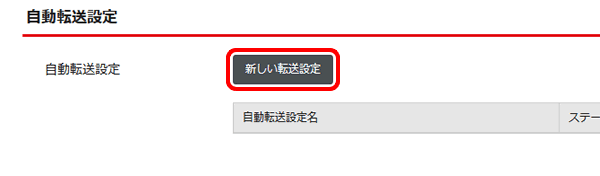

| 自動転送設定名 | 転送設定につける名前を入力 |
|---|---|
| 転送先メールアドレス | 転送先のメールアドレスを入力 |
| 転送メールの保存 | 転送したメールをOCNメール側にも残すかどうかを選択
※[保存する]を選択した場合は、[受信箱]に保存されます |
| 転送の内容 | 転送するメールの内容を選択 |
| 転送の条件 | 転送する条件を指定する場合は設定 |
| 転送サイズ | 転送するメールの最大サイズを設定 |
| 転送時間 | 転送する時間を指定する場合は設定 |

自動転送メールの差出人について
『メールを送ってきた相手』を差出人として自動転送したい場合は、[メッセージ全体を送る]を選択してください。
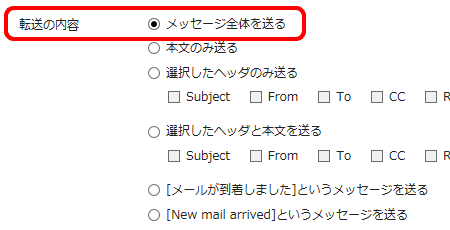
※自動転送メールの差出人は、[転送の内容]の設定によって、『メールを送ってきた相手』または『自分の転送元メールアドレス』になります。
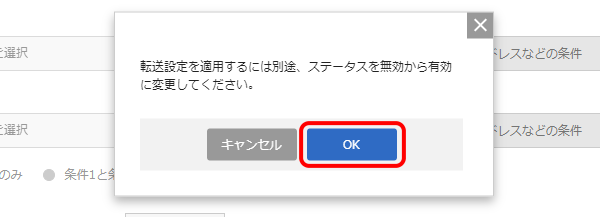
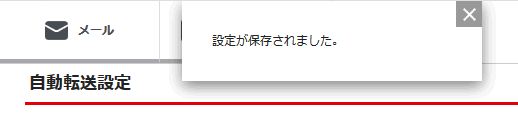

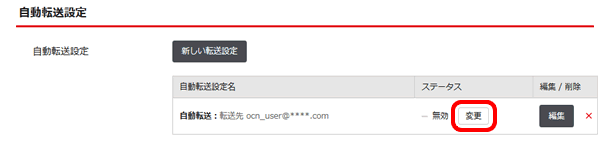
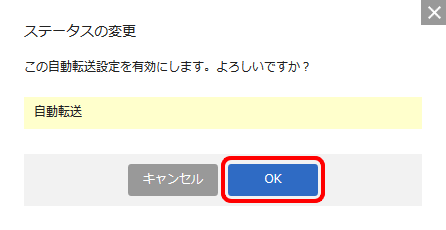
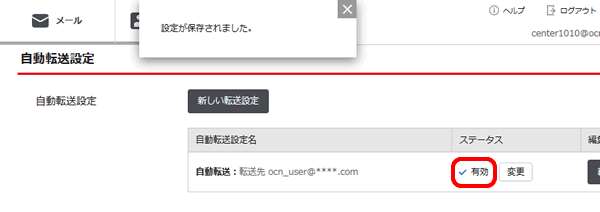
メールの自動転送設定の削除
 アンケートにご協力をお願いします
アンケートにご協力をお願いします
「疑問・問題は解決しましたか?」
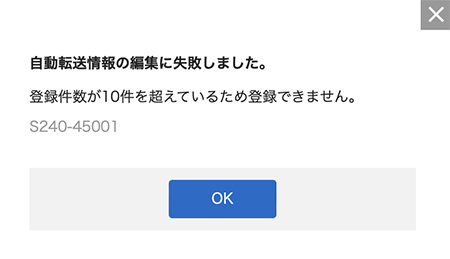
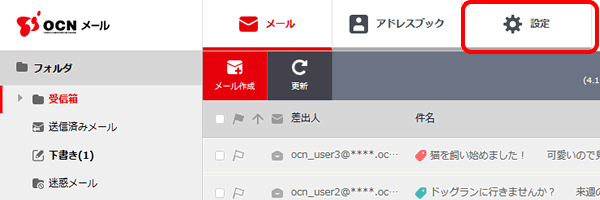
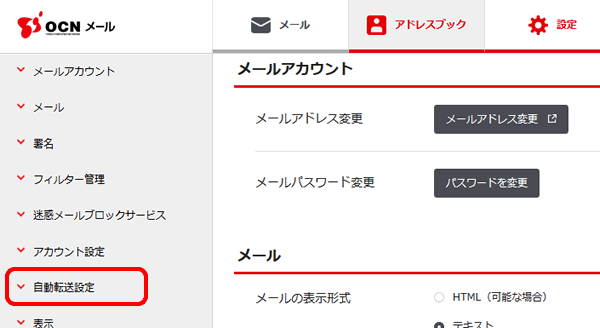
 削除]をクリックします。
削除]をクリックします。
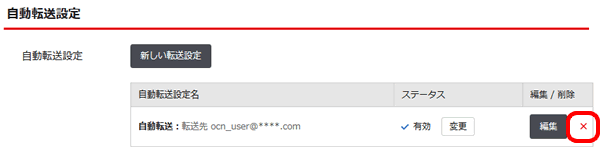
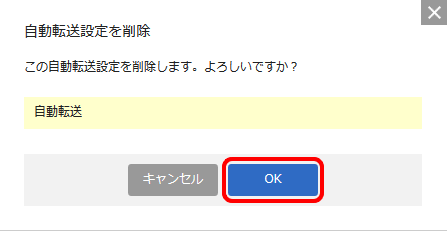
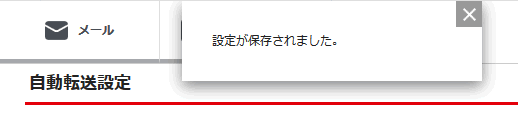
[OCNメール]へログイン